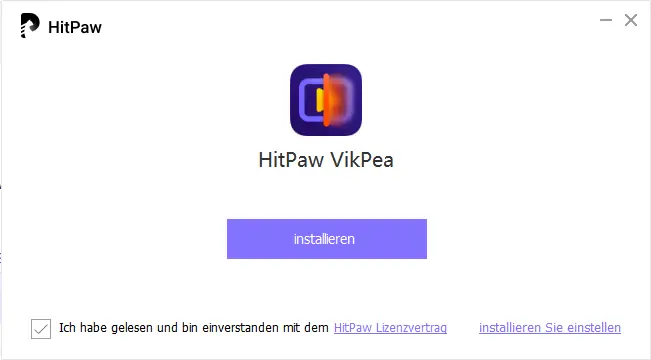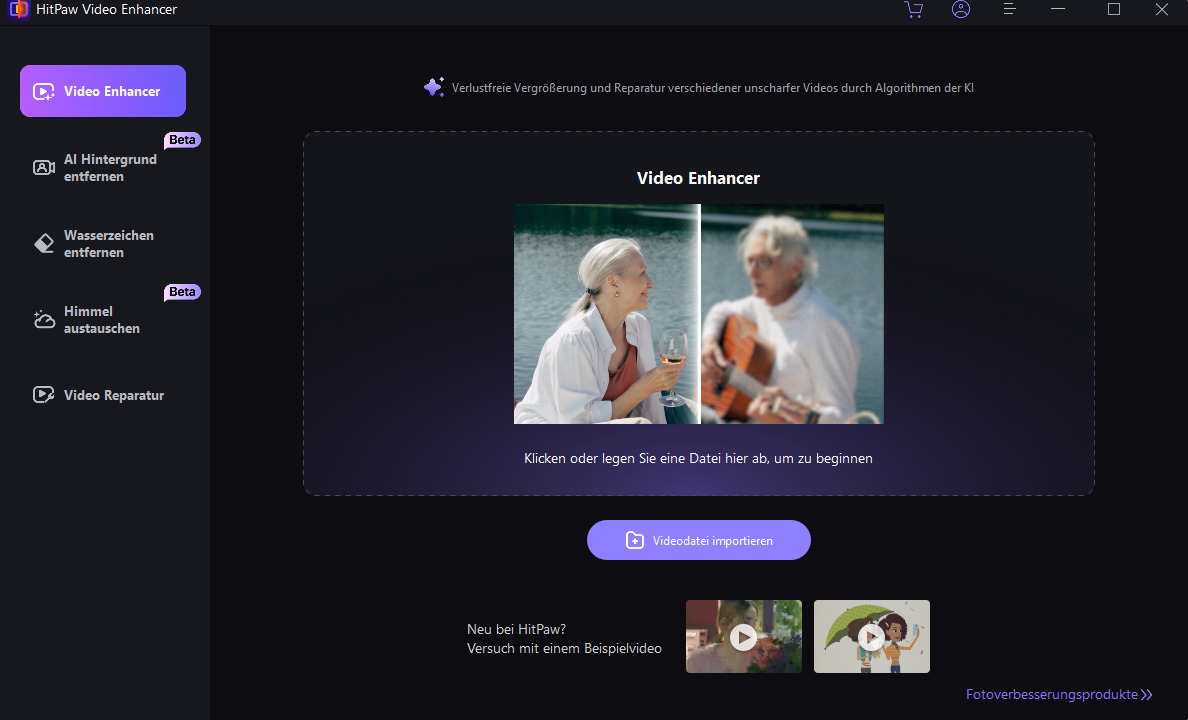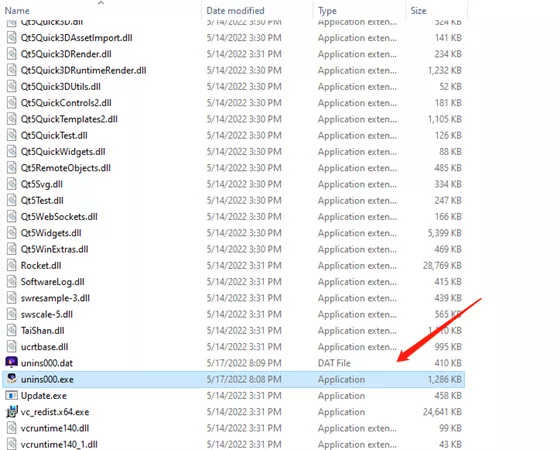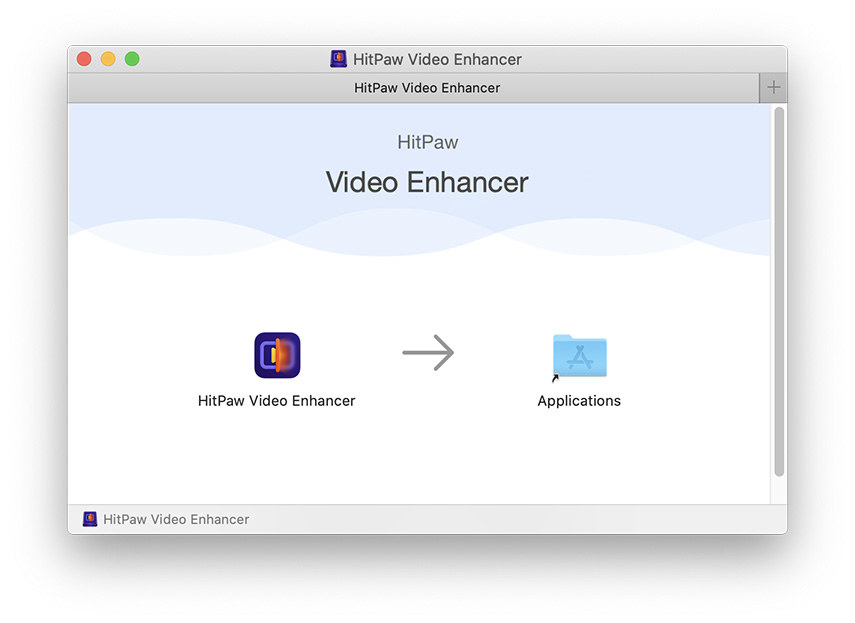Katalog
HitPaw VikPea(früher unter dem Namen HitPaw VikPea bekannt) unterstützt Windows und Mac. Hier finden Sie hier eine vollständige Anleitung, um HitPaw VikPea herunterzuladen, zu installieren, zu kaufen, zu registrieren, zu aktualisieren und zu deinstallieren. Nun lassen Sie uns anfangen.
Für Windows:
1. herunterladen & installieren
- Klicken Sie auf die unten stehende Schaltfläche, um HitPaw VikPea herunterzuladen.
-
Öffnen Sie das Installationsprogramm. Nachdem Sie den Zielpfad ausgewählt haben, klicken Sie auf die Schaltfläche "Installieren", um HitPaw VikPea zu installieren.

-
Klicken Sie auf "Installieren Sie einstellen", wenn Sie die Sprache der Software und den Pfad zum Speichern der Installationsdateien ändern möchten. Wenn alle Einstellungen vorgenommen wurden, klicken Sie auf die Schaltfläche "Installieren", um den Installationsvorgang zu starten.

-
Wählen Sie den Zielpfad, und klicken Sie auf die Schaltfläche "Installieren".

-
Klicken Sie nach der Installation auf "Anfang", und es wird automatisch die Seite angezeigt, auf der Sie über die erfolgreiche Installation informiert werden. Dann können Sie das Programm einfach auf Ihrem Computer starten.

Schritt 2. Aktivieren
HitPaw VikPea bietet einen vernünftigen Preisplan für alle. Um alle Funktionen zu haben und Ihre idealen Videos zu bekommen, ist es besser, eine Premium-Version zu kaufen. Sie können auf die Schaltfläche „Jetzt kaufen“ unten klicken, wenn Sie die Lizenz haben möchten. Oder Sie finden die Kaufoption (Warenkorb-Symbol) in der oberen rechten Ecke der Startseite. Sie werden eine E-Mail erhalten, wenn die Zahlung erfolgt ist.
-
1. Suche auch die Option „Registrieren“ (Avatar-Symbol) oben rechts. Geben Sie Ihre Kontoinformationen in das Pop-up-Fenster ein.

-
2. Geben Sie die HitPaw-ID-E-Mail und das Kennwort ein und klicken Sie auf „Anmelden“. (Wenn Sie sich zum ersten Mal bei HitPaw ID anmelden, geben Sie bitte das ursprüngliche Kennwort ein, das Sie zusammen mit der Kauf-E-Mail erhalten haben).

Klicken Sie auf „Anmelden“ oder „Passwort vergessen?“, wenn Sie sich nicht mehr an das HitPaw-Passwort erinnern können.

-
3. Nach der Anmeldung aktualisieren Sie Ihre Lizenzerlaubnis.

3. Update
HitPaw wird regelmäßig aktualisiert, so dass neue Funktionen garantiert werden. Um keine der neuen Funktionen zu verpassen, können Sie prüfen, ob es eine neue Version der Software gibt.
Klicken Sie auch auf das Menü und Sie werden die Option Update finden. Wenn Sie darauf klicken, werden Sie automatisch zur offiziellen Website weitergeleitet und können die neueste Version herunterladen.

4. deinstallieren
Für den Fall, dass Sie die Software deinstallieren möchten, haben wir auch eine Deinstallationsanleitung für Sie vorbereitet.
-
Rechtsklicken Sie auf das Softwaresymbol auf Ihrem Desktop und wählen Sie "Dateipfad öffnen".

-
Rufen Sie die Anwendungsdatei mit dem Namen "unins000" auf und doppelklicken Sie auf sie.

-
Wählen Sie "Ja" im Pop-up-Fenster mit der Frage "Sind Sie sicher, dass Sie HitPaw VikPea und alle seine Komponenten vollständig entfernen möchten?".

-
Es wird beginnen, HitPaw VikPea automatisch zu deinstallieren. Nach ein paar Sekunden wird Ihnen ein Fenster angezeigt, dass HitPaw VikPea erfolgreich von Ihrem Computer entfernt wurde. Klicken Sie auf "OK", um die Deinstallation abzuschließen.

Um mehr über HitPaw VikPea zu erfahren, können Sie in der Navigationsleiste weitere Informationen abrufen.
Für Mac:
Schritt 1. Herunterladen & Installieren
- Klicken Sie auf die unten stehende Schaltfläche Download.
-
Kopieren Sie die dmg-Datei in die Anwendungen.

-
Sobald das Programm installiert ist, doppelklicken Sie es auf dem Desktop oder in den Anwendungen. Es kann nicht direkt geöffnet werden, indem Sie nach dem Kopieren auf das Symbol klicken.

Schritt 2. Aktivieren
Die Schritte zur Registrierung von HitPaw Video Enhance Mac sind die gleichen wie für Windows.
-
1. Suchen Sie die Option Registrieren (Avatarsymbol) oben rechts. Geben Sie Ihre Kontoinformationen in das Pop-up-Fenster ein.

-
2. Geben Sie Ihre HitPaw ID-E-Mail und Ihr Kennwort ein und klicken Sie auf „Anmelden“. (Wenn Sie sich zum ersten Mal bei HitPaw ID anmelden, geben Sie bitte das ursprüngliche Kennwort ein, das Sie zusammen mit der Kauf-E-Mail erhalten haben).

-
3. Aktualisieren Sie nach dem Einloggen Ihre Lizenzerlaubnis.

Schritt 3. Update
-
Klicken Sie auf die Menüleiste in der oberen linken Ecke des Bildschirms, suchen Sie „Hilfe“ und klicken Sie auf die Schaltfläche „Aktualisieren“.

-
Bestätigen Sie die Aktualisierung, nachdem Sie die Versionsinformationen und den Aktualisierungspunkt bestätigt haben.
Schritt 4. deinstallieren
-
Suchen Sie HitPaw VikPea Mac im Finder. Sie können Spotlight verwenden, um die Anwendung zu finden. Halten Sie dann die Befehlstaste (⌘) gedrückt und doppelklicken Sie auf die Anwendung in Spotlight.
-
Ziehen Sie die Anwendung in den Papierkorb, oder wählen Sie die Anwendung aus und wählen Sie Datei > In den Papierkorb verschieben.